電腦麥克風沒聲音怎么辦 電腦麥克風沒聲音的解決方法
更新日期:2024-03-23 21:28:12
來源:投稿
經常打電腦游戲,或者有時候要通過電腦來開視頻會議的小伙伴肯定就會需要用到麥克風了,但是麥克風在使用的過程中,肯定難免會有出現故障的時候。最近看到挺多小伙伴在問電腦麥克風沒聲音怎么辦,本文小編就給到大家帶來了具體的解決方法,聯想、華碩、惠普等等的電腦都是支持的,快來了解下吧。

電腦麥克風沒聲音怎么辦
方法一:
1、我們打開“控制面板”→“硬件和聲音”。
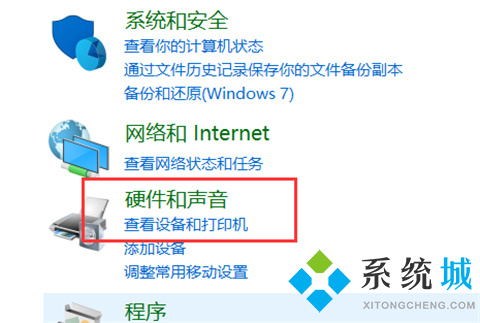
2、再打開管理音頻設備。
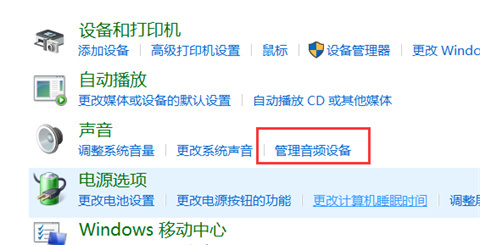
3、“聲音”的界面中,我們切換至“錄制”的選項卡,雙擊“麥克風”。

4、點擊切換至“級別”的選項卡調整麥克風音量至最大,如果麥克風聲音不夠大,我們還可以設置麥克風加強。
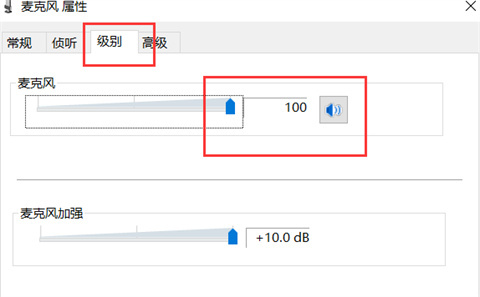
5、注意是否有“靜音”選項。

6、如麥克風被靜音了,并關閉靜音。

方法二:
1、首先按下快捷鍵“win+i”打開設置,點擊“系統”。
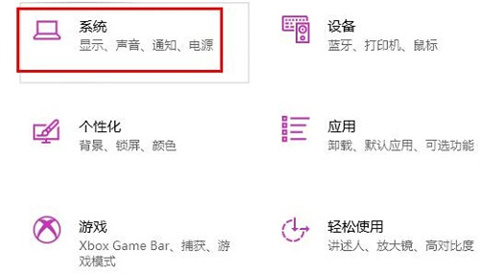
2、然后點擊左側任務欄中的“聲音”。
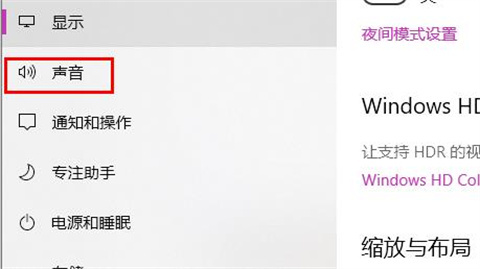
3、在右側點擊“管理聲音設備”。

4、最后在輸入設備下面點擊“麥克風”,選擇“啟用”即可。
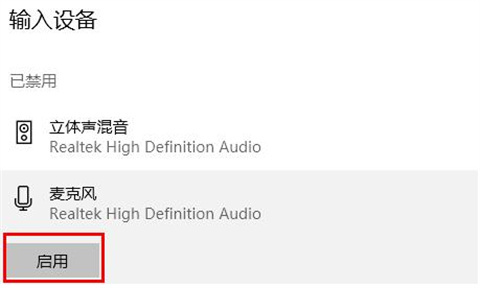
方法三:
1、確認麥克風插孔是否連接正確。
2、一般帶麥克風的耳機都有兩組接線插頭 。
3、一組為綠色插頭(即耳機音頻信號),另一組為紅色插頭(即麥克風信號輸入)。

方法四:
確認聲卡驅動程序是否正常。
1、點擊“開始”菜單——>選擇“運行”——>在運行中輸入“devmgmt.msc”(不含引號)。
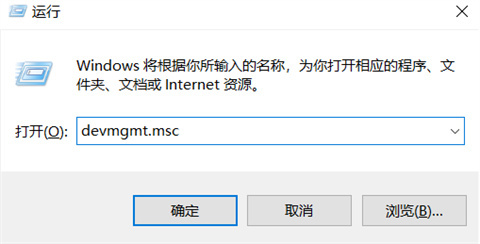
2、點擊確定打開設備管理器——>在設備管理器的任意位置查看是否出現帶有感嘆號或問號的項目。
3、再展開“聲音、視頻和游戲控制器”前面的+號,查看下方是否有帶感嘆號或問號的項目。
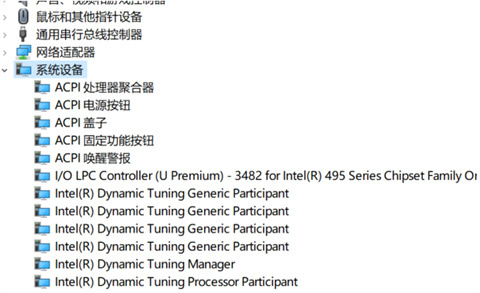
4、如果有,說明聲卡驅動不正常或未安裝。下載安裝“驅動精靈”后,打開驅動精靈一鍵檢測修復驅動即可。

方法五:
麥克風沒聲音是驅動出現了問題,大概率是系統損壞導致的。一般這個問題之后重裝系統可以根治問題。可以采用簡單的一鍵重裝系統的方法解決,小編推薦大家使用胖爪裝機大師來重新安裝win10系統。具體的步驟如下:
第一步:最先大家必須應用一臺能夠正常的運用的筆記本來將人們的U盤制作成PE系統。開啟胖爪裝機大師的官方網站:zj.xitongcheng.com。隨后點擊查看首頁,下載胖爪裝機大師,以后開啟此軟件。
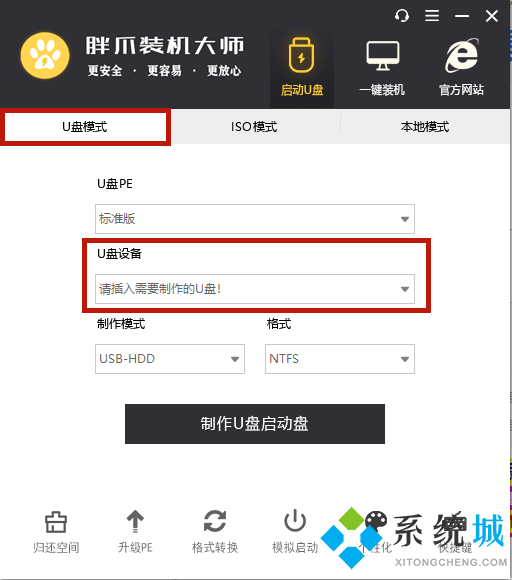
第二步:打開軟件,此刻我們可以看到軟件提醒大家插進必須 制作的U盤。將U盤插進,系統就會自動檢索當今U盤的信息。
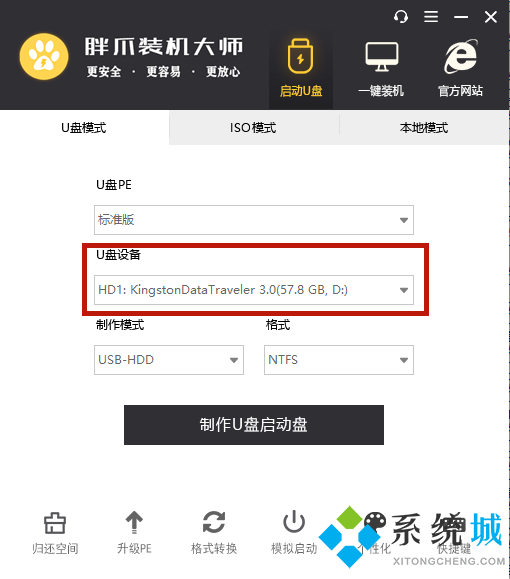
第三步:在軟件鑒別進行U盤信息之后,挑選“制作方式”為“USB-HDD”,文件格式為“NTFS”,以后點一下“制作U盤啟動盤”。
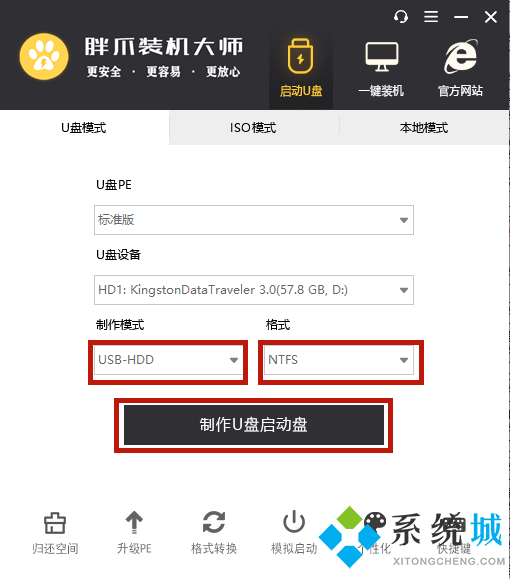
第四步:之后大家點一下要想制作的系統,我在這里以風林火山win1064位為例子。挑選結束后點一下“開始制作”,軟件就會全自動下載pe系統和剛挑選的系統。在下載進行完成以后軟件就會全自動將U盤制作為pe啟動盤。在這里全過程中請不要拔出來U盤,耐心等待。
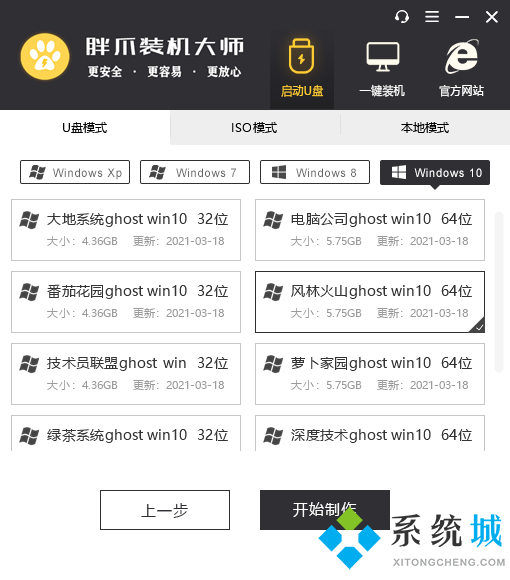
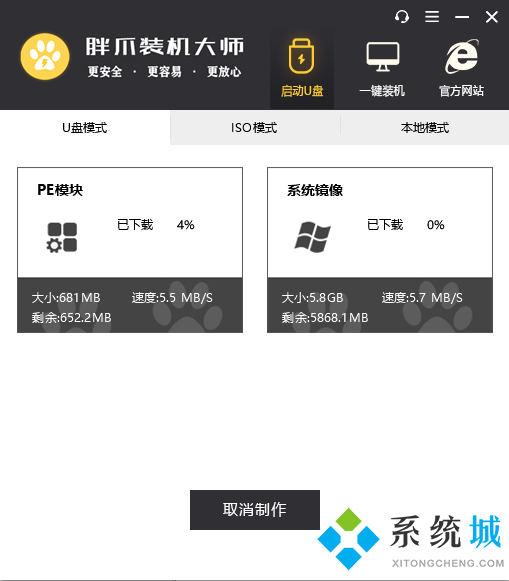
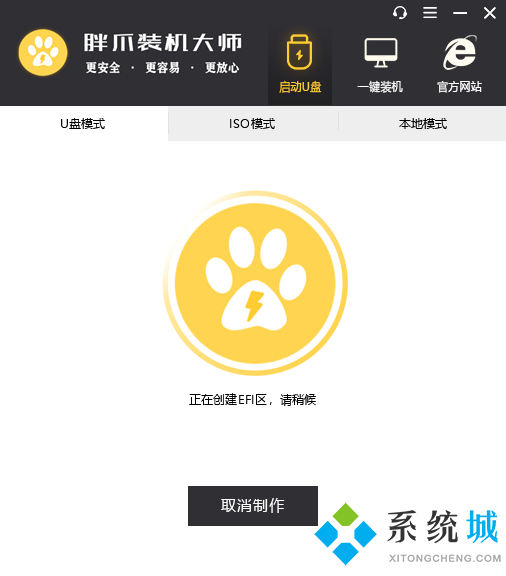
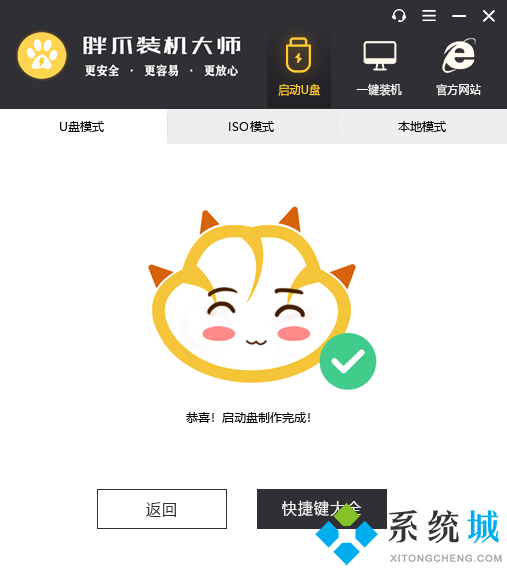
第五步:之后大家點擊的“鍵盤快捷鍵”選擇項,查詢計算機的bios啟動快捷鍵,假如不清楚自身筆記本主板的種類,能夠試著F5.f8.f12或是DEL鍵。進入bios網頁頁面以后,將運行方法改成U盤運行。以后就可以一切正常進到pe系統頁面了。
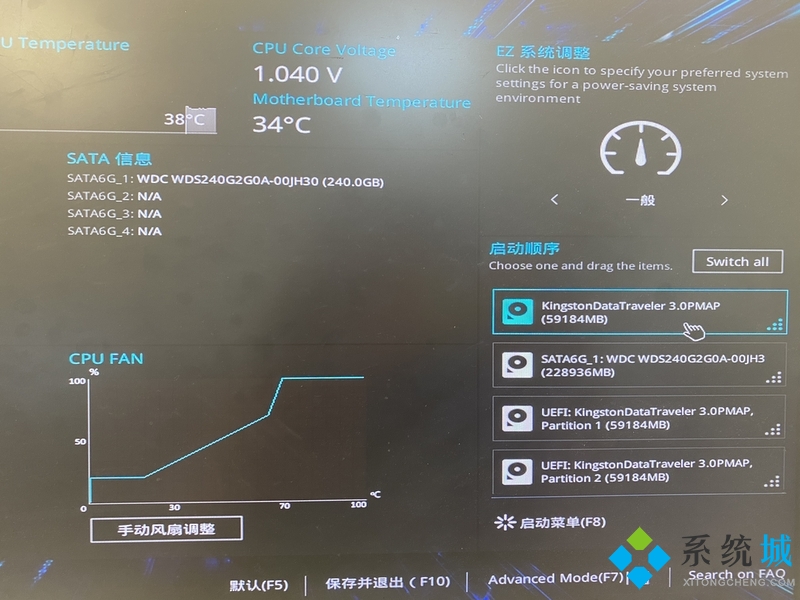
第六步:在進到U盤的PE系統之后,挑選以前下載的系統,點一下開始安裝,以后系統就會自動式進到安裝過程。直到系統文檔載入結束之后,電腦上會自行進到重新啟動。此刻必須 拔出U盤,之后等系統進行安裝就可以了。最終大家就可以隨意應用重新安裝后的win10系統了。
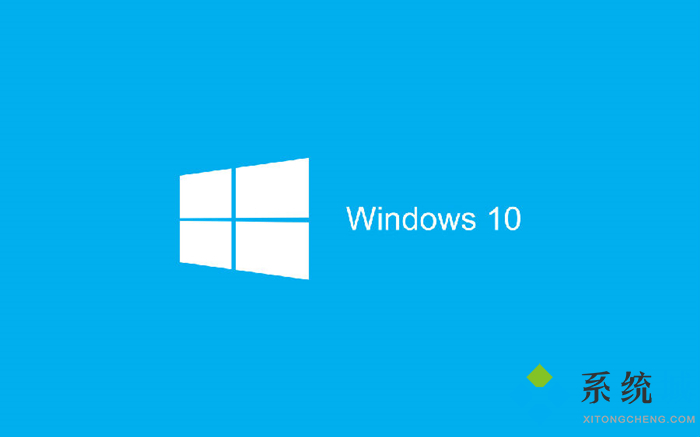
總結:
1、首先按下快捷鍵“win+i”打開設置,點擊“系統”。
2、然后點擊左側任務欄中的“聲音”。
3、在右側點擊“管理聲音設備”。
4、最后在輸入設備下面點擊“麥克風”,選擇“啟用”即可。
以上的全部內容就是系統給大家提供的電腦怎么換壁紙桌面的具體操作方法介紹啦~希望對大家有幫助,還有更多相關內容敬請關注本站,系統感謝您的閱讀!
- monterey12.1正式版無法檢測更新詳情0次
- zui13更新計劃詳細介紹0次
- 優麒麟u盤安裝詳細教程0次
- 優麒麟和銀河麒麟區別詳細介紹0次
- monterey屏幕鏡像使用教程0次
- monterey關閉sip教程0次
- 優麒麟操作系統詳細評測0次
- monterey支持多設備互動嗎詳情0次
- 優麒麟中文設置教程0次
- monterey和bigsur區別詳細介紹0次
周
月











